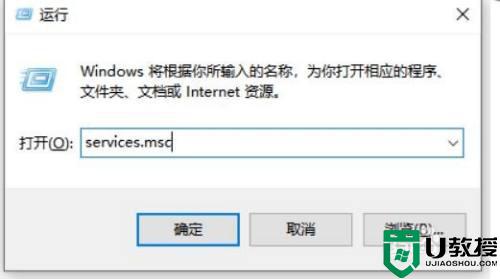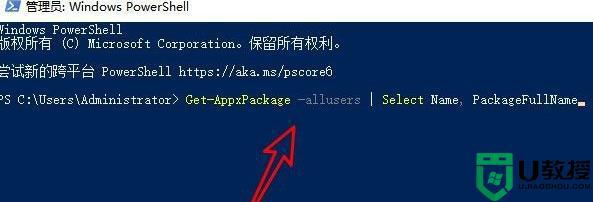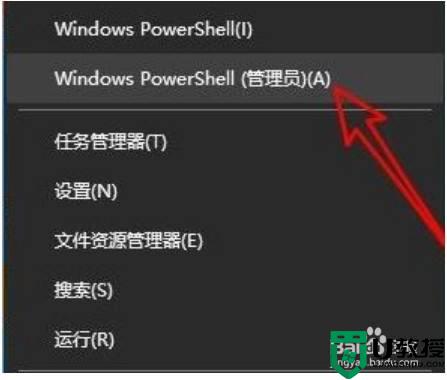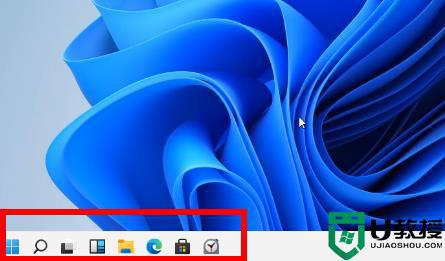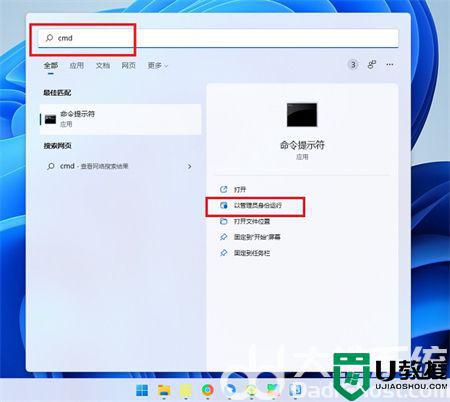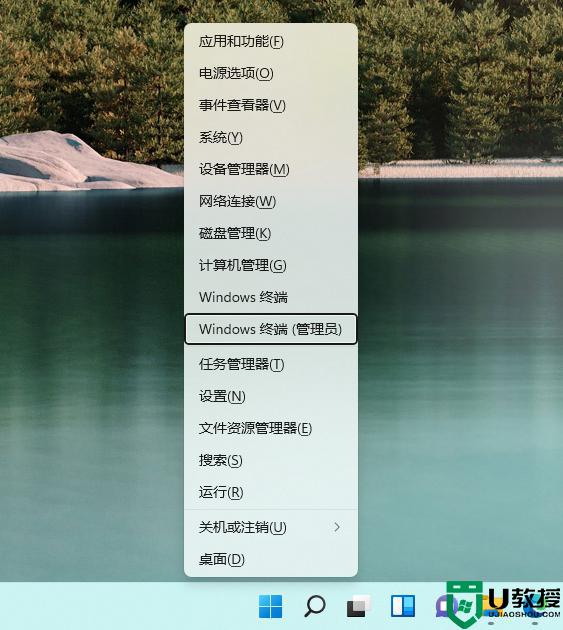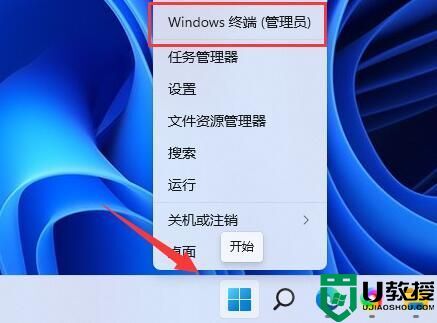win11 store打不开怎么办 Win11打开不了应用商店如何解决
时间:2022-04-13作者:huige
近日有用户升级win11系统之后,想要打开Microsoft Store应用商店下载某软件的时候,却发现store打不开,导致无法下载安装软件,这要如何是好呢?为了帮助到大家,今天就由小编给大家讲述一下Win11打开不了应用商店的详细解决方法。
具体解决方法如下:
1、首先点击开始菜单在搜索框输入cmd,选择以管理员身份运行。
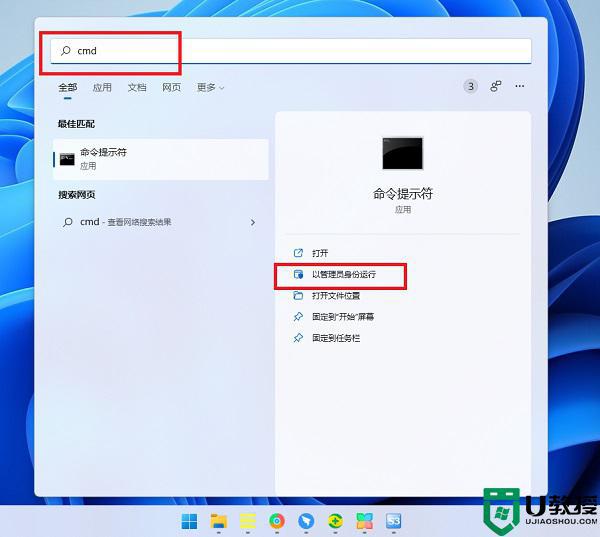
2、在命令提示符窗口中输入【Wsreset】,并按下回车。
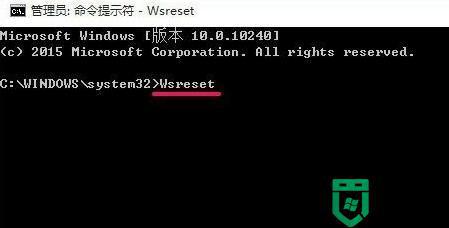
3、这样重置微软应用商店以后应该就可以打开了。
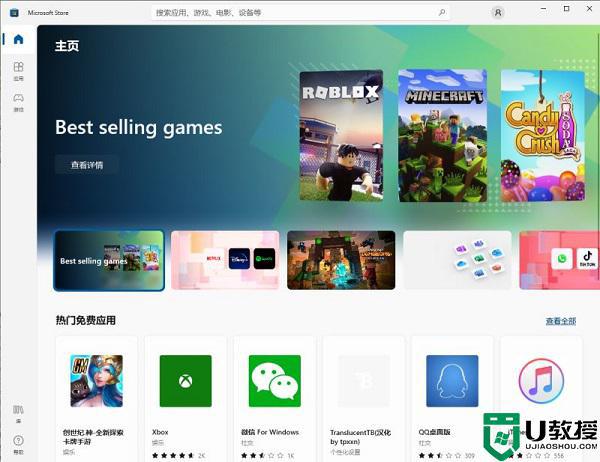
方法二
1、还是一样在开始菜单里面,输入【疑难解答设置】,并打开。
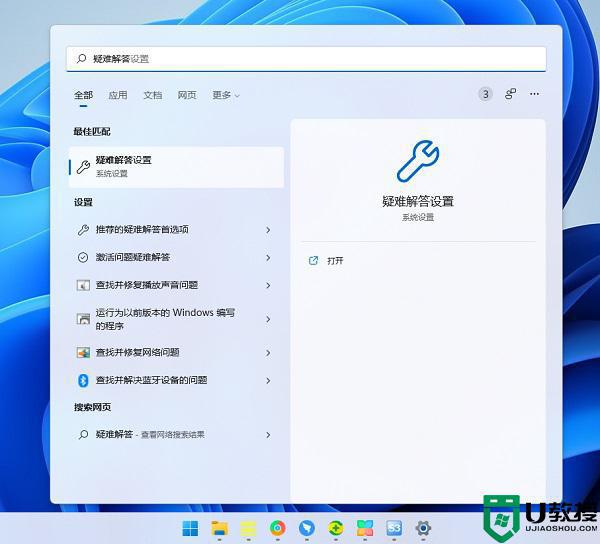
2、然后点击【其他疑难解答】。
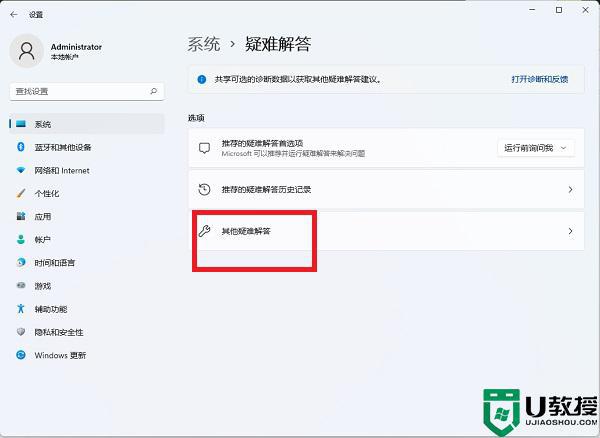
3、点击windows应用商店应用右边的运行,让系统自己找原因并修复。
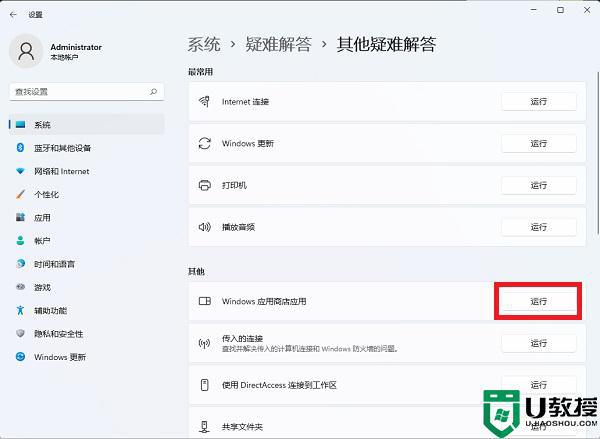
上述便是win11 store打不开的详细解决方法,只要按照上面的方法来操作,相信就可以正常运行应用商店了。